한컴오피스 한글 표 가운데 정렬 방법
한컴오피스 한글 표 가운데 정렬 방법입니다. hwp 한글 프로그램을 사용할 때 표을 삽입할 일이 많죠. 한글에서 표 자체는 정렬을 할 수 없게 만들어집니다. 표 안에 있는 내용은 쉽게 정렬이 가능하지만 표 자체를 옮기는 것은 다릅니다. 표를 글자처럼 취급하는 설정을 한 후에 정렬이 가능하죠. 표를 삽입했는데 왼쪽으로만 정렬이 될 때 어떻게 보기 좋게 가운데로 옮길 수 있을지 고민이신 분들은 아래 방법을 이용해 보세요.
한글 표 가운데 정렬 방법

1. 한컴오피스를 켜고 입력 메뉴에서 표를 만들어 줍니다.

2. 표는 가로 화면이 꽉 차게 만들어집니다. 표 자체를 마우스로 클릭하면 우측과 하단에 파란색 네모 버튼이 나오는데 이것을 드래그해서 표의 크기를 줄일 수 있습니다. 파란색 네모를 드래그해서 크기를 맞춰 보세요.

3. 표의 크기를 맞춘 후 표를 선택하고 마우스 우클릭을 합니다. 그리고 개체 속성을 클릭합니다.(표의 테두리를 마우스로 더블클릭해서 속성이 열리며 표를 선택한 후 상단에 있는 표 속성을 클릭해도 됩니다.)

4. 글자처럼 취급에 체크한 후 설정 버튼을 눌러 줍니다. 그러면 표의 속성이 글자로 변경되어 가운데 정렬이 가능해집니다.

5. 표의 앞부분을 클릭해서 마우스커서를 표 앞에 위치시킵니다.

6. 편집 메뉴 우측에 있는 가운데 정렬 버튼을 클릭하면 표가 가운데로 이동합니다. 왼쪽 정렬, 오른쪽 정렬 동일하게 이동이 가능합니다.
한글 표 내용 가운데 정렬하기
표 안에 있는 내용은 간단하게 정렬할 수 있습니다.
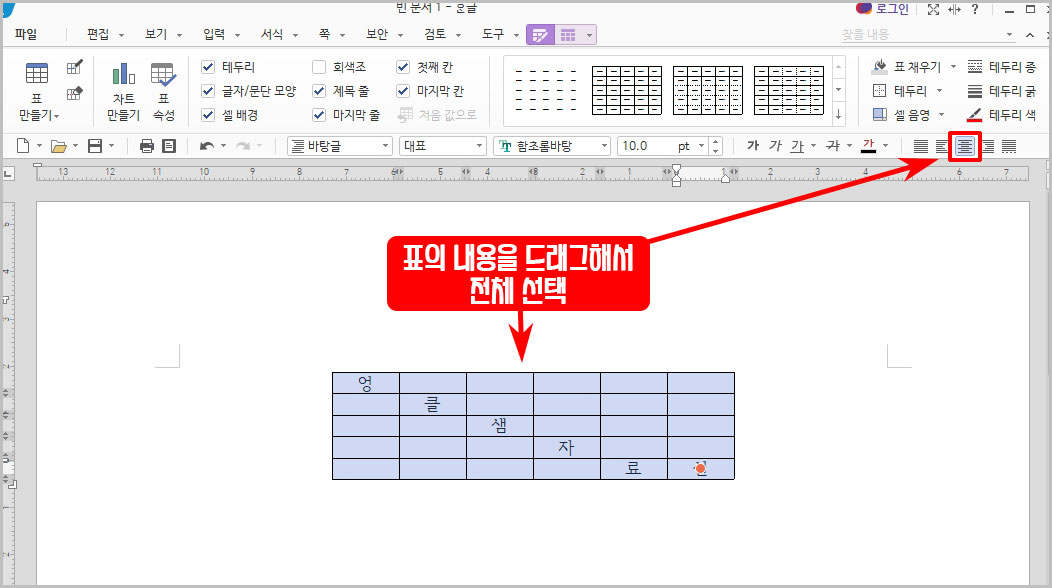
표의 내용을 마우스로 드래그해서 전체 선택을 합니다. 그리고 정렬 버튼만 누르면 끝! 간단하게 해결이 가능합니다.
전체 선택을 하지 않고 표의 한 열만 선택하면 해당 열만 따로 정렬할 수 있습니다.
추천 글 더 보기
- 한글 맞춤법 검사기 사용법: 오타 및 띄어쓰기 검사하기
- 한컴오피스 한글 사진 이미지 가운데 정렬 방법
- 한글 줄 간격 맞추기: 늘리기 줄이기 PT 설정 방법
- HWP 한글 자간 늘리기 줄이기 설정 방법, 자간 단축키 확인





댓글